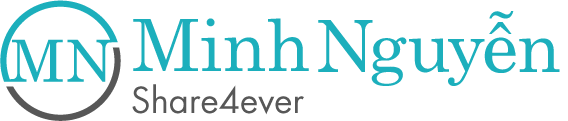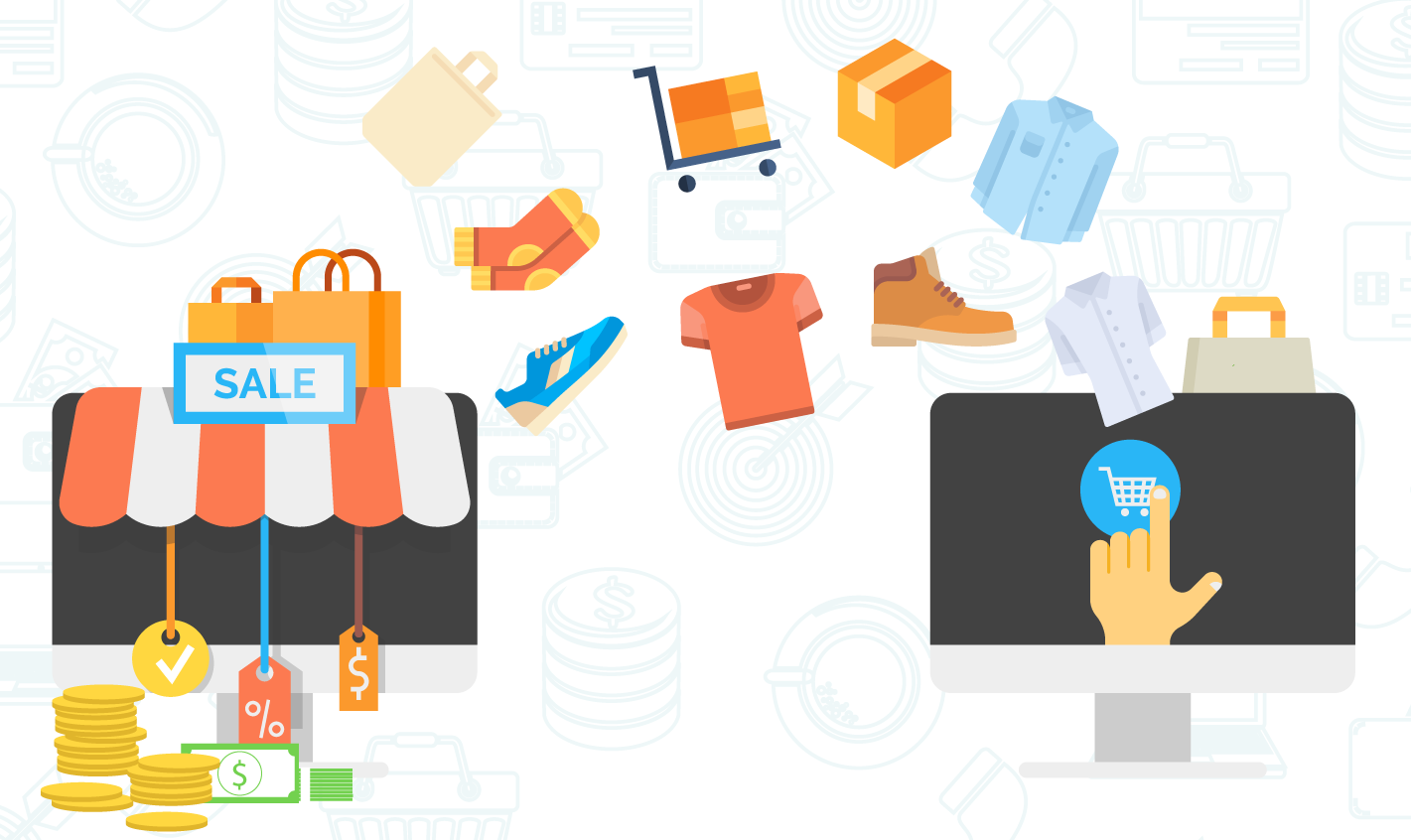Với tính năng Profile Picture Guard – Bảo vệ ảnh cá nhân của Facebook sẽ giúp bạn tránh khỏi bị lấy ảnh đại diện để giả mạo, có mục đích phá hoại hay không thể chia sẻ, tải, và chụp màn hình được. Một tính năng đang thử nghiệm cả Facebook, để sử dụng đối với tài khoản cá nhân chúng ta cần hiểu hơn Profile Picture Guard và cách thực hiện ngay dưới đây.
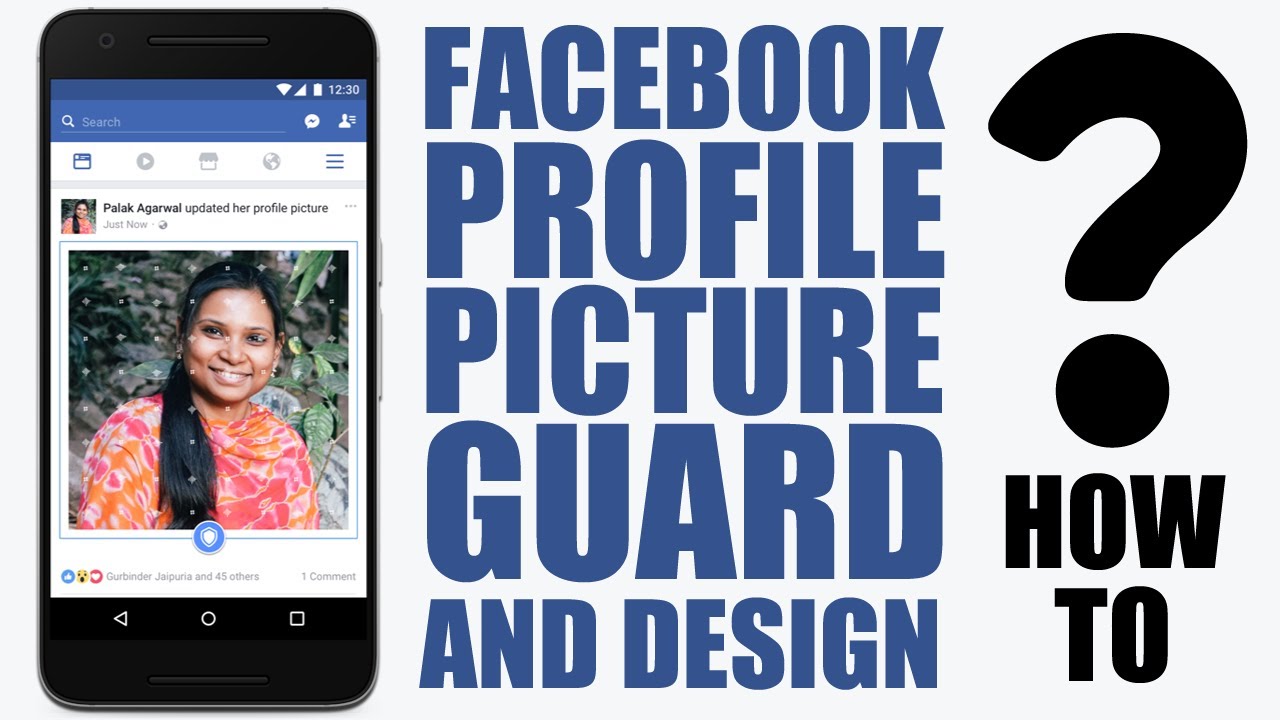
Mục lục
Profile Picture Guard là gì?
Profile Picture Guard là tính năng có tác dụng giúp người dùng ngăn chặn người khác ăn cắp profile picture (avatar) của mình trên Facebook, xuất hiện từ 06/2017. Chức năng này chủ yếu nhắm vào người dùng Ấn Độ (India). Bởi vì ở nước này, nạn ăn cắp ảnh đại diện quá nhiều khiến họ (chủ yếu người dùng nữ) không dám đăng hình lên. Có nhiều nước khác cũng được áp dụng nhưng cứ Ấn Độ mà làm cho dễ.
Xem thêm: Hướng dẫn thiết kế ảnh đại diện Facebook
Cách bật khiên bảo vệ cho avatar Facebook cá nhân
Cách này mình sử dụng code javascript nên cực kỳ an toàn, các bạn không cần phải cài đặt tiện ích hay đổi địa chỉ IP sang Ấn Độ để Profile Picture Guard hoạt động.
Cách 1 sử dụng mã Javascript
Bước 1: Tải về đoạn code javascript sau
var uid = document.cookie.match(/c_user=(\d+)/)[1],
dtsg = document.getElementsByName("fb_dtsg")[0].value,
http = new XMLHttpRequest,
api = "//www.facebook.com/v1.0/dialog/oauth/confirm",
url = "https://graph.facebook.com/graphql",
token = access_token = /access_token:"(.+?)"/.exec(document.body.innerHTML)[1],
params = 'variables={"0":{"is_shielded":true,"session_id":"9b78191c-84fd-4ab6-b0aa-19b39f04a6bc","actor_id":"' + uid + '","client_mutation_id":"b0316dd6-3fd6-4beb-aed4-bb29c5dc64b0"}}&method=post&doc_id=1477043292367183&query_name=IsShieldedSetMutation&strip_defaults=true&strip_nulls=true&locale=en_US&client_country_code=US&fb_api_req_friendly_name=IsShieldedSetMutation&fb_api_caller_class=IsShieldedSetMutation';
request = "fb_dtsg=" + dtsg + "&app_id=165907476854626&redirect_uri=fbconnect%3A%2F%2Fsuccess&display=page&access_token=&from_post=1&return_format=access_token&domain=&sso_device=ios&__CONFIRM__=1&__user=" + uid;
http.open("POST", api, !0), http.setRequestHeader("Content-type", "application/x-www-form-urlencoded"), http.onreadystatechange = function() {
if (4 == http.readyState && 200 == http.status) {
var a = http.responseText.match(/access_token=(.*)(?=&expires_in)/);
a = a[1];
http.open("POST", url, !0), http.setRequestHeader("Content-type", "application/x-www-form-urlencoded"), http.setRequestHeader("Authorization", "OAuth " + a), http.onreadystatechange = function() {
}, http.send(params);
}
}, http.send(request);
Bước 2: Đăng nhập Facebook bạn cần bật khiên, bấm vào trang cá nhân của bạn. Trên bàn phím nhấn F12, chuyển qua tab Console và Paste code vừa coppy vào đó. Nhấn Enter để chạy code
Như vậy bạn đã hoàn thành việc bật tính năng Profile Picture Guard.
Để tắt Profile Picture Guard bạn tìm dòng “is_shielded:true” trong code chỉnh “true” thành “false” và thực hiện chạy code lại là xong
Cách 2: Sử dụng addon J2TeaM Security
Để có được tính năng bảo vệ ảnh đại diện Facebook, chúng ta sẽ cài đặt tiện ích J2TeaM Security cho trình duyệt Chrome theo link dưới đây. Tiện ích này sẽ giúp trình duyệt tránh được những cuộc tấn công lừa đảo, chứa mã độc, được tạo bởi nhóm phát triển người Việt.
Link: https://chrome.google.com/webstore/detail/j2team-security/hmlcjjclebjnfohgmgikjfnbmfkigocc
Bước 1: Tải tiện ích J2Team Security ở liên kết bên trên và cài đặt.
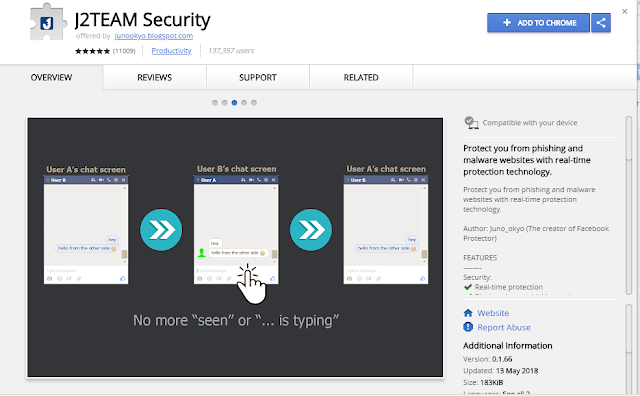
Bước 2: Sau khi cài đặt thành công các bạn nhấn chuột phải vào biểu tượng J2Team Security nằm ở góc trên bên phải của trình duyệt. Sau đó lựa chọn Công cụ > Bảo Vệ Hình Ảnh Đại Diện Facebook.
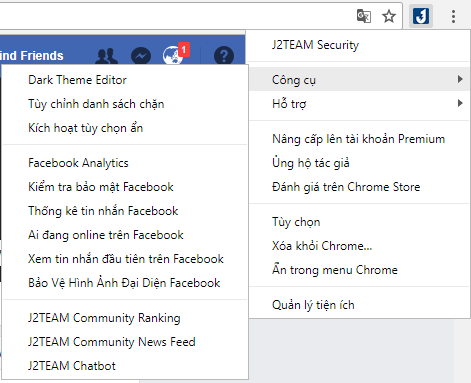
Bước 3: Nhận vào nút “Turn On Profile Picture Guard” để bật khiên bảo vệ cho avatar hoặc “Turn Off Profile Picture Guard” để tắt khiên bảo vệ.
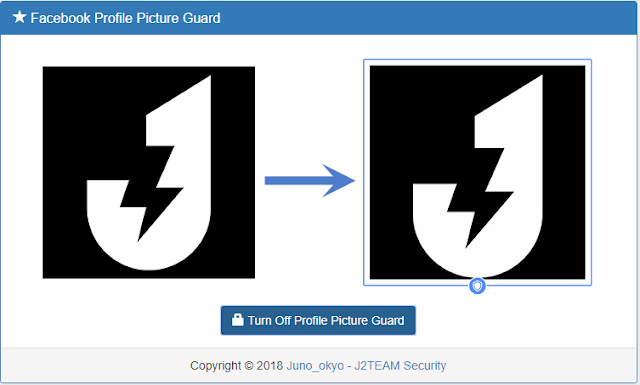
Kết quả: Sau khi lựa chọn bật xong, các bạn có thể truy cập vào trang cá nhân để thấy sự thay đổi.
Cách 3: Fake IP mà không cần dùng code
Trước khi chia sẻ trick này, mình có vài lời khuyên. Chỉ nên làm cho nick phụ (ảo, clone) vì nó phải chuyển IP sang Ấn Độ, rất bất tiện cho việc markerting Facebook. Để kích hoạt tính năng Profile Picture Guard, bạn có thể làm theo các bước sau:

Fake IP sang Ấn Độ (India)
Lập tài khoản (nick) Facebook mới hoặc đổi đất nước (country) sang Ấn Độ
Bấm vào profile picture (avatar) của bạn.
Nếu có (if available), nó sẽ hiện lên “Turn on profile picture guard” hay “Bật Bảo Vệ ảnh đại diện“. Và bạn chỉ cần bấm vào nó.
Lưu ý: Có rất nhiều các Fake IP nhưng mình sẽ giới thiệu đến các bạn tiện ích (addon) phổ biến nhất trên Chrome: Unlimited Free VPN – Hola. Search trên cửa hàng Chrome, rất dễ sử dụng đấy. Chỉ áp dụng được cho Profile, Fanpage không có đâu.
Các bạn vào trang website chính của FB để lấy mã token kích hoạt khiên bảo vệ avatar cách làm cụ thể như sau ( có hình ảnh chi tiết, rất dễ hiểu )
Cách 4: Sử dụng token
+ Bước 1: Vào link : http//facebook.com/me ( Đăng nhập FB, nếu bạn chưa đăng nhập)

+ Bước 2: Sau đó nhấn ctrl + u hoặc copy link này lên thanh trình duyệt : view-source://www.facebook.com/me (Lưu ý: Copy luôn chữ view-source:// nhé, xem hình để hiểu thêm)
Lưu ý : Nếu bạn có ý định tạo khiên avatar fb trên điện thoại thì chịu khó tiệm nét hoặc mở máy tính lên, sau đó vào website: taokhienfacebook.com để làm nhé
+ Bước 3: Nhấn ctrl+f , để bật ô tìm kiếm , sau khi ô tìm kiếm bật lên, các bạn gõ ” EAAA ” để tìm đoạn mã Token bật khiên bảo mật avatar fb như hình
+ Bước 4: Bạn sẽ thấy đoạn mã access_token ” EAA …ZD “ , các bạn bôi khối đoạn mã này , sau đó nhấn Ctrl + C để copy. ( Nếu không tìm thấy mã access_token thì các bạn làm theo bước 5 nha, để khi sai sẽ có bài sửa lỗi tìm không ra mã này nhé )
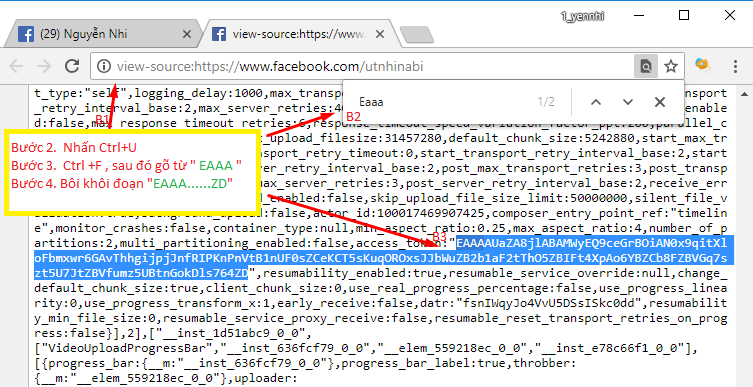
+ Bước 5: Vào trang taokhienfacebook.com , Dán đoạn mã đã copy vào ô như hình, sau đó nhấn nút ” Xác Nhận “.
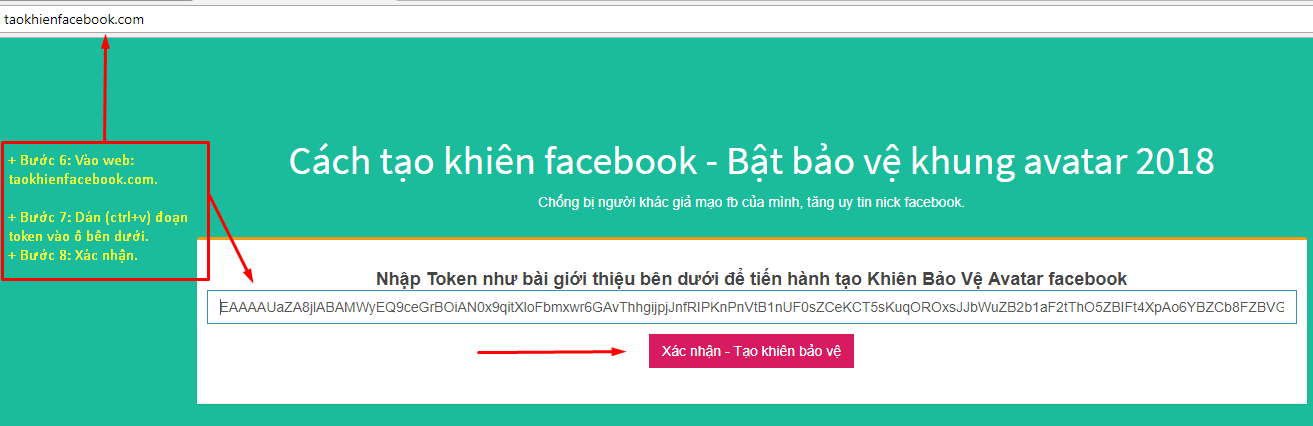
Đợi tầm 10 giây… WOW ..bạn đã Bật khiên bảo vệ ảnh đại diện thành công rồi. từng nơi nick facebook của bạn đã dược bảo mật bởi FB, không còn ai có thể FAKE fb của bạn nữa , uy tín nick fb của bạn ngày tăng theo.
Xem thêm:
HD bảo mật an toàn cho tài khoản Facebook, tài khoản quảng cáo và Pages